如何处理WIN10系统文件夹只读属性不能更改?
Windows 10是美国微软公司研发的跨平台及设备应用的操作系统。是微软发布的最后一个独立Windows版本。Windows 10共有7个发行版本,分别面向不同用户和设备。截止至2018年3月7日,Windows 10正式版已更新至秋季创意者10.0.16299.309版本,预览版已更新至春季创意者10.0.17120版本
相关阅读:Win7取消不了文件夹只读属性的解决方法!
在Ghost Win10系统中,有遇到在修改文件夹的时候遇到了麻烦,文件夹无法做任何操作,打开该文件夹属性后发现勾选了只读,但是无法修改,该怎么办呢?出现这样的情况是由于权限不足导致,下面小编给大家介绍下解决方法。
步骤:
1、在文件夹上单击右键,选择“属性”;
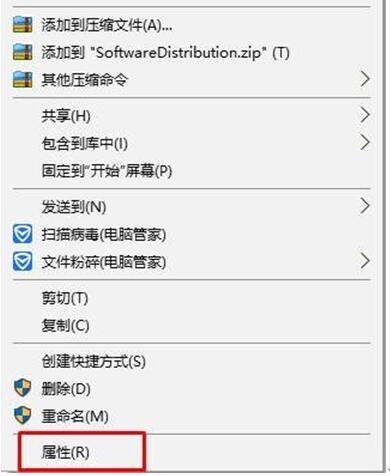
2、切换到【安全】—【编辑】;
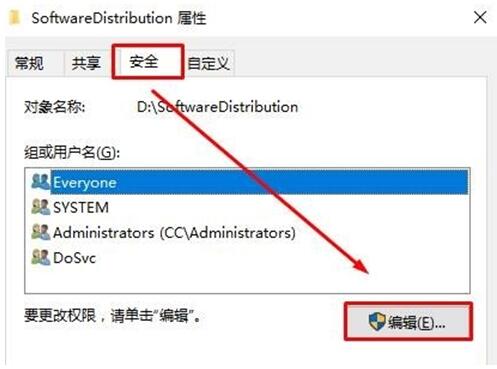
3、点击【添加】;
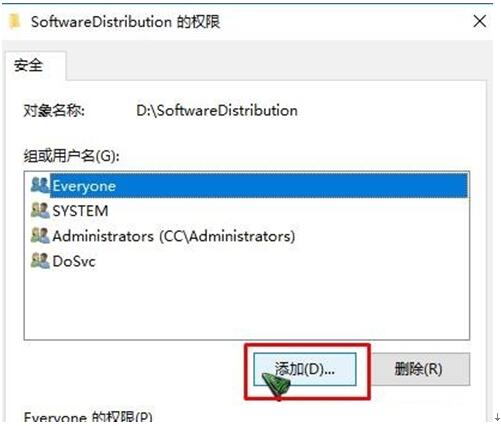
4、点击左下角的【高级】—【立即查找】;
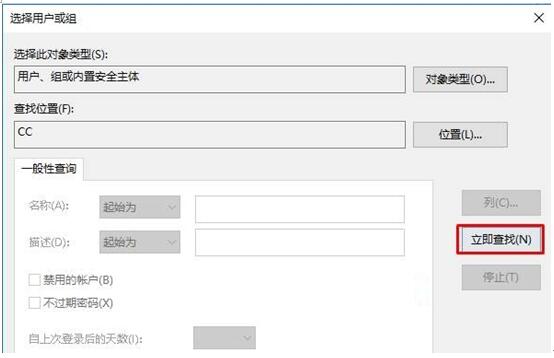
5、在下面选中当前登录的用户名(如果不知道是哪个,我们可以通过头像辨别,头像只有一个人的就是,一般来说只有一个),然后点击【确定】—【确定】;
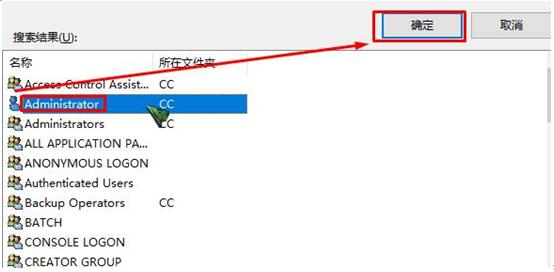
6、在【组或用户名】框中选中刚添加的用户名,在下面框中全部勾选【允许】,点击【确定】——【确定】即可。
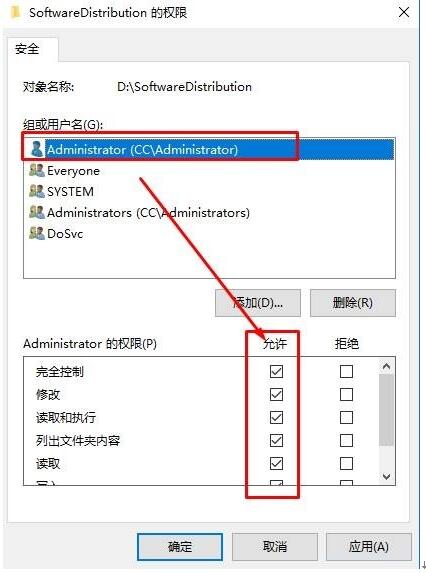
设置完成后,重新打开属性就可以将只读的勾选取消掉了。
新技术融合:在易用性、安全性等方面进行了深入的改进与优化。针对云服务、智能移动设备、自然人机交互等新技术进行融合。Windows 10所新增的Windows Hello功能将带来一系列对于生物识别技术的支持。除了常见的指纹扫描之外,系统还能通过面部或虹膜扫描来让你进行登入。当然,你需要使用新的3D红外摄像头来获取到这些新功能。
……
下载win10系统应用使用,安卓用户请点击>>>win10系统应用
下载win10系统应用使用,IOS用户请点击>>>IOS win10系统应用
扫描二维码,直接长按扫描哦!


















